Quando se trata de organização e apresentação de dados, o Microsoft Excel é uma ferramenta essencial para profissionais e estudantes. A capacidade de criar e manipular tabelas de forma eficiente é uma habilidade valiosa, e neste artigo, você aprenderá como criar uma tabela no Excel passo a passo. Ao dominar esse processo, você poderá simplificar a análise e visualização de informações, além de tornar seus relatórios e planilhas mais profissionais e organizados.
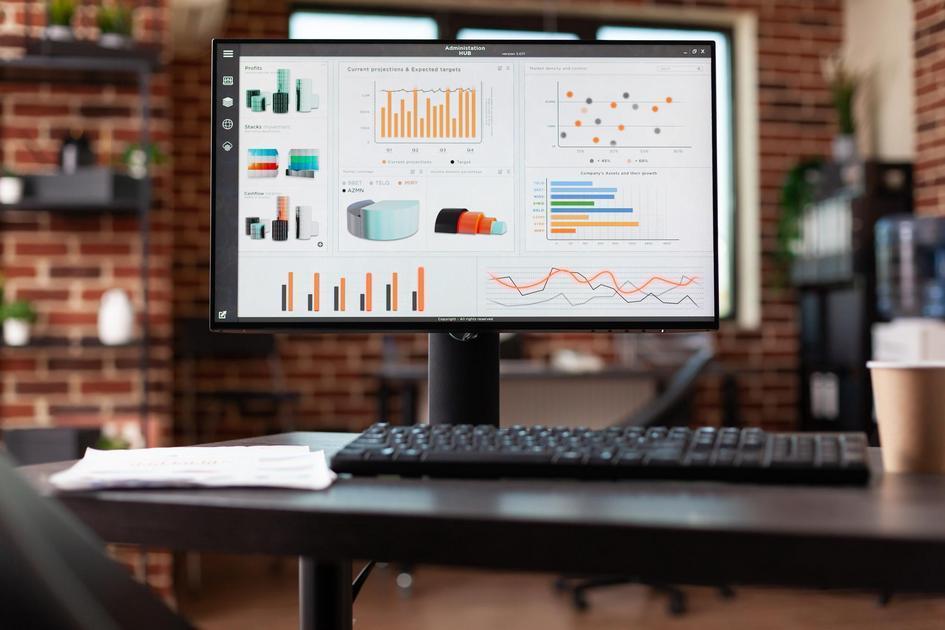
Conteúdo da página
ToggleEntendendo a Interface do Excel para Iniciantes
O Microsoft Excel é uma ferramenta poderosa para a criação e manipulação de planilhas eletrônicas. Ao abrir o Excel, você se depara com uma interface composta por diferentes elementos que facilitam a organização e análise de dados.
Barra de Ferramentas: No topo da janela do Excel, você encontrará a barra de ferramentas, que contém botões para funções como salvar, imprimir, formatar células, entre outras.
Folhas e Células: Uma planilha no Excel é composta por células organizadas em linhas e colunas. Cada planilha pode conter várias folhas, permitindo a organização de diferentes conjuntos de dados em um único arquivo.
Ribbon: A faixa de opções, também conhecida como ribbon, é onde estão agrupadas as principais funcionalidades do Excel, como formatação, inserção de gráficos, cálculos e outras ferramentas.
Barra de Fórmulas: Localizada abaixo da barra de ferramentas, a barra de fórmulas exibe o conteúdo da célula selecionada e permite a inserção de fórmulas e funções para realizar cálculos.
Painel de Tarefas: O painel de tarefas fornece acesso rápido a recursos como formatação condicional, filtros e outras ferramentas de análise de dados.
Opções de Visualização: O Excel oferece diferentes modos de visualização, como a visualização de quebra de página, layout de página e a visualização de planilha, para facilitar a análise e formatação dos dados.
Personalização da Interface: O Excel permite a personalização da interface, incluindo a adição de guias e botões personalizados para acesso rápido às funcionalidades mais utilizadas.
Compreender a interface do Excel é fundamental para explorar todo o potencial dessa poderosa ferramenta de análise e organização de dados.

Preparando os Dados para a Sua Primeira Tabela no Excel
Antes de criar sua primeira tabela no Excel, é essencial preparar os dados que serão inseridos. A organização e formatação adequadas dos dados são fundamentais para garantir a precisão e eficácia da tabela.
Identificando os Dados Necessários: O primeiro passo é identificar quais dados serão inseridos na tabela. Isso inclui a definição das categorias, variáveis e informações relevantes que serão apresentadas.
Limpeza e Formatação dos Dados: É importante garantir que os dados estejam limpos e formatados corretamente. Isso pode envolver a remoção de informações desnecessárias, correção de erros de digitação e formatação consistente para facilitar a análise.
Organização dos Dados: Organize os dados de forma lógica e coerente. Isso pode incluir a ordenação dos dados, agrupamento por categorias e garantir que não haja duplicação de informações.
Verificação de Integridade: Antes de inserir os dados na tabela, verifique a integridade das informações. Certifique-se de que não haja dados faltantes, inconsistências ou erros que possam impactar a precisão da tabela.
Padronização de Unidades: Caso haja diferentes unidades de medida ou formatos de dados, é recomendável padronizá-los para facilitar a compreensão e análise dos dados na tabela.
Preparação para Possíveis Atualizações: Antecipe possíveis atualizações nos dados e estabeleça um processo para incorporar novas informações à tabela sem comprometer sua estrutura e integridade.
Ao seguir esses passos para preparar os dados, você estará pronto para criar uma tabela no Excel com informações precisas e organizadas.

Passos Simples para Criar Tabelas Dinâmicas no Excel
As tabelas dinâmicas são uma ferramenta poderosa no Excel que permite analisar e resumir grandes conjuntos de dados de forma eficiente. Seguindo alguns passos simples, é possível criar tabelas dinâmicas para visualizar informações de maneira organizada e dinâmica.
Passo 1: Selecione os Dados
O primeiro passo para criar uma tabela dinâmica é selecionar os dados que serão utilizados. Certifique-se de incluir todas as colunas e linhas relevantes para a análise.
Passo 2: Acesse a Opção Tabela Dinâmica
No Excel, localize e acesse a opção de Tabela Dinâmica. Geralmente, ela está disponível na guia “Inserir” ou “Tabela”. Clique na opção e uma nova janela ou painel será aberto.
Passo 3: Configure a Tabela Dinâmica
Na janela da Tabela Dinâmica, você precisará configurar a estrutura da tabela. Arraste os campos relevantes para as áreas de “Linhas”, “Colunas” e “Valores” para definir como os dados serão organizados e resumidos.
Passo 4: Personalize a Tabela
Após configurar a estrutura básica, é possível personalizar a tabela dinâmica adicionando filtros, segmentações e formatações para tornar a visualização dos dados mais clara e informativa.
Passo 5: Atualize e Analise os Resultados
Uma vez que a tabela dinâmica esteja configurada, você pode atualizá-la facilmente com novos dados e analisar os resultados de forma dinâmica, facilitando a identificação de padrões e tendências nos dados.
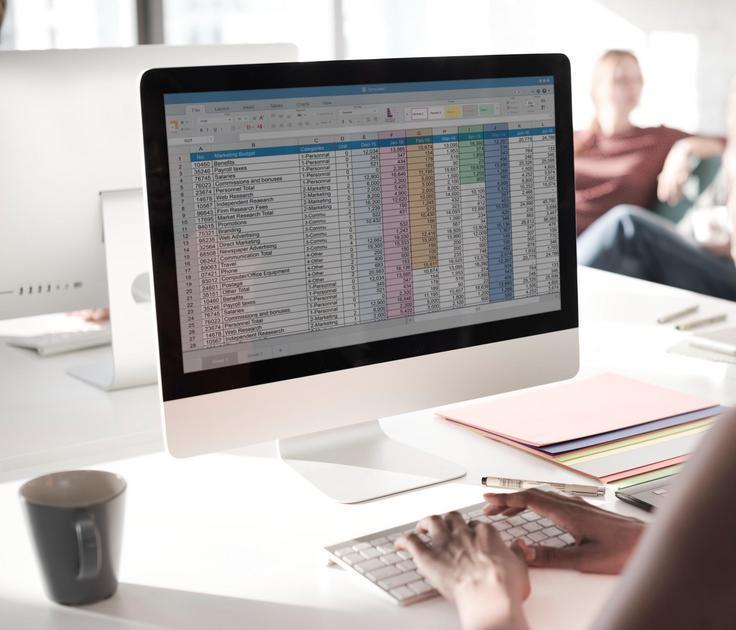
Formatando Tabelas no Excel para Melhor Apresentação de Dados
A formatação de tabelas no Excel é essencial para garantir que os dados sejam apresentados de forma clara e compreensível. A seguir, destacaremos algumas dicas importantes para formatar suas tabelas de maneira eficiente.
Utilizando Cores e Estilos
Uma forma eficaz de destacar informações importantes em uma tabela é utilizando cores e estilos. O Excel oferece uma variedade de opções para formatação condicional, permitindo que você destaque automaticamente valores específicos com cores diferenciadas, barras de dados ou ícones.
Ajustando a Fonte e o Tamanho do Texto
A escolha da fonte e do tamanho do texto pode impactar significativamente a legibilidade da tabela. É importante selecionar uma fonte clara e um tamanho de texto adequado para garantir que os dados possam ser facilmente lidos e compreendidos.
Inserindo e Formatando Gráficos
Além de apresentar os dados em formato tabular, o Excel oferece a possibilidade de inserir gráficos diretamente nas tabelas. Essa é uma maneira eficaz de visualizar os dados de forma mais intuitiva e facilitar a compreensão das informações apresentadas.
Ordenando e Filtrando Dados
O Excel permite ordenar e filtrar os dados de uma tabela de forma rápida e eficiente. Essa funcionalidade é útil para visualizar os dados de diferentes maneiras, facilitando a identificação de padrões e tendências.
Ajustando Bordas e Preenchimentos
A adição de bordas e preenchimentos pode ajudar a destacar visualmente os limites da tabela e de suas células. Essa formatação pode tornar a tabela mais organizada e esteticamente agradável, contribuindo para uma melhor apresentação dos dados.
Em resumo, a formatação adequada das tabelas no Excel é fundamental para garantir a clareza e a eficácia na apresentação dos dados. Ao utilizar cores, estilos, gráficos e outras ferramentas de formatação disponíveis, é possível criar tabelas visualmente atraentes e de fácil compreensão.

Dicas Práticas para Gerenciamento de Tabelas no Excel
Quando se trata de gerenciar tabelas no Excel, existem algumas dicas práticas que podem facilitar o trabalho e melhorar a eficiência na manipulação de dados. A seguir, destacamos algumas orientações úteis para o gerenciamento de tabelas no Excel:
Utilize Fórmulas e Funções
Uma maneira eficaz de gerenciar tabelas no Excel é aproveitar as fórmulas e funções disponíveis. Elas podem automatizar cálculos, ajudar na análise de dados e simplificar tarefas repetitivas. Ao dominar as fórmulas e funções mais comuns, como SOMA, MÉDIA, PROCV e PROCH, é possível agilizar o processo de gerenciamento de tabelas.
Ordenação e Filtragem Inteligente
A capacidade de ordenar e filtrar dados é essencial para o gerenciamento eficiente de tabelas no Excel. Ao aplicar critérios de ordenação e filtros inteligentes, é possível visualizar e analisar os dados de maneira mais eficaz, facilitando a identificação de tendências e padrões.
Proteja suas Tabelas
Para evitar alterações não autorizadas ou erros acidentais, é recomendável proteger as tabelas no Excel. Ao aplicar proteção de planilha, é possível controlar quem pode editar ou modificar os dados, garantindo a integridade das informações.
Utilize Tabelas Dinâmicas
As tabelas dinâmicas são uma ferramenta poderosa para o gerenciamento e análise de grandes conjuntos de dados no Excel. Ao criar e personalizar tabelas dinâmicas, é possível resumir, organizar e explorar informações de forma dinâmica, proporcionando insights valiosos.
Manutenção Regular
Realizar uma manutenção regular das tabelas no Excel é fundamental para garantir a precisão e confiabilidade dos dados. Isso inclui a verificação de fórmulas, a atualização de dados e a eliminação de informações obsoletas, contribuindo para a qualidade da gestão de tabelas.
Com a aplicação dessas dicas práticas, o gerenciamento de tabelas no Excel pode se tornar mais eficiente e produtivo, permitindo uma melhor organização e análise de dados.


